Cara Memuatkan Sumber Asli untuk Setiap Fungsi
Muatkan sumber asli di posisi yang benar sesuai dengan fungsi yang akan digunakan. Jika Anda tidak memuatkan sumber asli dengan benar, data mungkin tidak dipindai dengan benar.
Memuatkan Sumber Asli untuk Disejajarkan dengan tanda penjajaran 
- Muatkan sumber asli untuk menyalin atau memfaks
-
Dalam moda pindai,
- pilih Pindai otomatis(Auto scan) untuk Tipe dokumen(Document type) untuk memindai dokumen teks, majalah, atau surat kabar
- pilih Dokumen(Document) atau Foto(Photo) untuk Tipe dokumen(Document type) dan tentukan ukuran standar (A4, Letter, dan lainnya) untuk Ukuran pindai(Scan size) untuk memindai sumber asli
-
Dengan aplikasi perangkat lunak pada komputer,
- pindai dokumen teks, majalah atau surat kabar
- pilih ukuran standar (A4, Letter, dan lainnya) untuk memindai sumber asli
Letakkan sumber asli DENGAN SISI YANG AKAN DIPINDAI MENGHADAP KE BAWAH pada kaca platen dan sejajarkan dengan tanda penjajaran  . Bagian yang ditempatkan pada area bergaris diagonal tidak dapat dipindai.
. Bagian yang ditempatkan pada area bergaris diagonal tidak dapat dipindai.
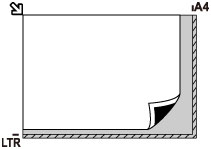
 Penting
Penting
-
Mesin tidak dapat memindai area bergaris (A) (1 mm (0,04 inci) dari tepi kaca platen).
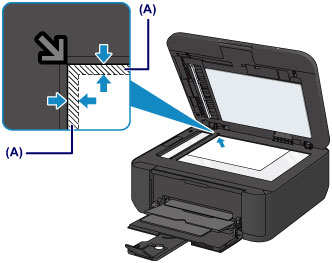
Memuatkan Hanya Satu Sumber Asli di Tengah kaca platen
-
Dalam moda pindai,
- pilih Pindai otomatis(Auto scan) untuk Tipe dokumen(Document type) untuk memindai satu foto yang dicetak, kartu pos, kartu nama, atau diska
- pilih Foto(Photo) untuk Tipe dokumen(Document type) dan tentukan Pindai auto(A) -Tun(Auto scan(A) -Singl) untuk Ukuran pindai(Scan size) untuk memindai satu sumber asli
- Pindai satu foto yang dicetak, kartu pos, kartu nama, atau diska dengan perangkat lunak aplikasi pada komputer
Letakkan sumber asli DENGAN SISI YANG AKAN DIPINDAI MENGHADAP KE BAWAH, dengan jarak 1 cm (0,4 inci) atau lebih antara ujung (area bergaris diagonal) kaca platen. Bagian yang ditempatkan pada area bergaris diagonal tidak dapat dipindai.
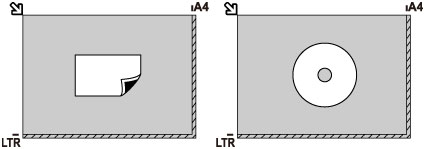
Memuatkan Dua atau Lebih Sumber Asli pada kaca platen
-
Dalam moda pindai,
- pilih Pindai otomatis(Auto scan) untuk Tipe dokumen(Document type) untuk memindai dua atau lebih foto yang dicetak, kartu pos atau kartu nama
- pilih Foto(Photo) untuk Tipe dokumen(Document type) dan tentukan Pindai auto(A) -Gan(Auto scan(A) -Multi) untuk Ukuran pindai(Scan size) untuk memindai dua atau lebih sumber asli
- Pindai dua atau lebih foto yang dicetak, kartu pos, atau kartu nama dengan perangkat lunak aplikasi pada komputer
Letakkan sumber asli DENGAN SISI YANG AKAN DIPINDAI MENGHADAP KE BAWAH. Berikan jarak 1 cm (0,4 inci) atau lebih antara ujung (area bergaris diagonal) kaca platen dan sumber asli, dan antara sumber asli. Bagian yang ditempatkan pada area bergaris diagonal tidak dapat dipindai.
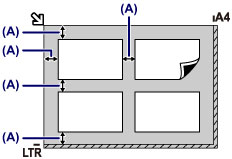
- (A) Lebih dari 1 cm (0,4 inci)
 Catatan
Catatan
- Fungsi Koreksi Condong mengompensasi sumber asli yang diletakkan dengan miring sampai sekitar 10 derajat secara otomatis. Foto miring dengan tepi 180 mm (7,1 inci) atau lebih tidak dapat dikoreksi.
- Foto yang tidak berbentuk segi-empat atau tidak beraturan (seperti foto yang dipotong) mungkin tidak dipindai dengan benar.

